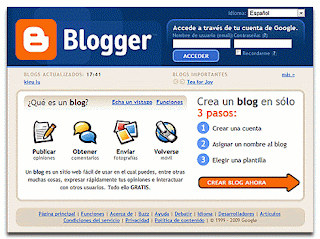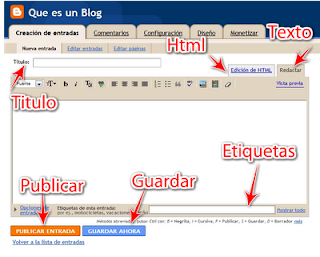Continuamos el temrio de Informática de 4º ESO con los Blogs.
En esta actividad vamos a crear un blog al que iremos dotando de contenido con el transcurso del curso. Existen hoy en día multitud de webs que nos ofertan, de manera gratuita, el alojamiento de nuestro blog. En nuestro caso, utilizaremos la solución de Google, llamada Blogger.
En Tecno12-18 se tiene una buena explicación de lo que son los Blogs y para qué sirven:
Blogs en Tecno12-18 (on-line)
Blogs en Tecno 12-18 (off-line)
Cuando te hayas informado acerca de los blogs, responde en un documento Word las siguientes cuestiones (copia el enunciado en negrita, y responde debajo de él).
Cuestionario blogs.
Esta otra presentación también es una buena introducción al mundo de los blogs, así cómo a la creación de blogs con Blogger:
Los Blogs (Jose Ramón López).pdf
Vamos a emprezar a darle forma al blog. Para ello, y basándote en el documento de Jose Ramón López, y en las explicaciones del profesor, se te preoponen las siguientes actividades:
ACTIVIDAD 0: Crear un blog en Blogger.
Créate tu propio blog en Blogger. Rellena todos tus datos, dale un nombre y una dirección web, selecciona una plantilla, etc.
Para hacer tu primer blog en Blogger, además de tener una cuenta en Gmail, necesitas una idea o proyecto, pararte a reflexionear sobre el tipo de blog que te gustaría tener: ¿Cómo quieres que sea tu blog?
Objetivos: puede servir de diario personal, para elaborar trabajos (tanto individuales como de grupo), como soporte para la realización de talleres multimedia, alojamiento de apuntes...
En la elección de la dirección del blog debes tener en cuenta:
No puede contener caracteres especiales.
Debe ser un nombre corto, descriptivo y fácil de recordar.
Debe estar disponible.
En el apartado de comentarios permite solamente a "usuarios registrados".
Y en Configuración, Comentarios, selecciona "Moderación de comentarios", con enlace a tu
dirección de correo.
Una vez hayas creado tu blog, apúntate su dirección web, tu usuario de google y tu contraseña.
ACTIVIDAD 1: Crear una entrada en el blog.
Crea una entrada en tu blog, que hable de algún tema de actualidad tecnológica (si no sabes de qué escribir, en mi blog alextecnoeso encontrarás noticias de actualidad tecnológica publicadas en los diarios digitales de El Mundo y El País).
Para publicar un artículo accedemos desde Escritorio>Nueva entrada. Tenemos la posibilidad de utilizar un editor visual, con botones para las principales opciones (formato texto, justificación, enlaces, imágenes, ...), o bien escribir la entrada directamente en HTML.
Además en Vista previa podemos ver cómo queda antes de publicarla o también podemos guardarla como borrador. En la parte inferior se sitúa un cuadro para escribir las Etiquetas que sirven para clasificar cada entrada.
ACTIVIDAD 2: Añadir una foto.
Crea una nueva entrada Esobre algún tema de actualidad tecnológica , y añade una foto relacionada con el tema. Consejo: procura que sea una foto que no ocupe demasiado.
ACTIVIDAD 3: Insertar una presentación.
Crea una nueva entrada, que alojará una presentación de Power Point On-Line. Vamos a alojar en nuestro blog la siguiente presentación: Propiedades de los materiales (Areatecnología.com)
Publicar una presentación en el blog es muy sencillo. Abres la presentación, en este caso desde Slideshare (Slideshare es una página web que contiene millones de presentaciones para poder ser visualizadas on-line, y alojadas en blogs y páginas web). Fíjate en el cuadro "EMBED". El contenido de este cuadro lo debes seleccionar y "copiar". Después editas la entrada del blog donde vas a publicar la presentación seleccionada y "pegas" el código. En "Vista Previa" verás el resultado. Hecho. Ya puedes Publicar la entrada.
ACTIVIDAD 4: Insertar un video desde youtube.
Crea una nueva entrada, que alojará un video de youtube. En el tutorial de Jose Ramón López se explica cómo se hace, aunque es muy similar a la inserciónde presentaciones.
Publica en tu blog este video de Youtube: Sensor de oscuridad
Cuando hayas terminado crea dos nuevas entradas, con texto y un video cada una. Los temas de cada entrada serán:
- Entrada 1: Los diodos.
- Entrada 2: Robots industriales.
Crear un enlace a otra página web es muy sencillo:
Crea una entrada con enlaces a las siguientes webs:
- Tecno 12-18.
- Blog de la asignatura.
- Web del instituto.
- Ministerio de educación.
- Intel.
- Microsoft.
- NASA.
ACTIVIDAD 6: Entrada con texto, imágenes, presentación, video y enlaces.
Crea una enytrada que combine textos, imágenes, presentaciones de Slideshare, videos de Youtube y enlaces a otras webs. El tema de la entrada será "Máquinas y mecanismos"
ACTIVIDAD 7: Gadgets
cuales ya vienen añadidos cuando creamos un blog de Blogger:
1. Perfil: muestra nuestro perfil de Blogger, y es importante para que nuestros lectores nos conozcan mínimamente.
2. Archivo del blog: clasifica las entradas del blog por meses y años, y las enlaza en el lateral del blog para que se pueda acceder a ellas rápidamente.
3. Etiquetas: muestra las etiquetas que hemos incluido en las entradas para clasificarlas.
4. Listas: hay varios gadgets de lista de libros, de blogs y de enlaces, que siempre son imprescindibles para que exista una mínima comunicación entre blogs.
5. Cuadro de búsqueda: muy útil para que los lectores busquen contenidos en el blog.
6. Seguidores: un gadget muy original que permite una especie de suscripción al blog por parte de los lectores.
Añade en la zona lateral de tu blog los siguientes gadgets. Para añadir Gadgets acude a la pestaña de Diseño, Añadir un Gadget:
a) Gadget para mostrar tu perfil (primero edita tu perfil en Escritorio , Editar perfil)
b) Gadget de noticias de actualidad de Google Noticias.
c) Gadget de lista de enlaces: la lista de enlaces debe incluir los siguientes enlaces:
- Enlace a la página "Aula de Tecnologías"
- Enlace a la página SlideShare
- Enlace a la página YouTube
- Enlace a la página MecanESO
- Enlace a la página AulaClic.
- Enlace a la página Kalipedia.
e) Gadget de seguidores.
f) Gadget de barra de video, con videos en Youtube sobre "Hidraulica y neumática"
g) Gadget de etiquetas. Las etiquetas te permiten clasificar tus entradas en diferentes categorías. Para que el gadget funcione debes etiquetar todas las entradas que has escrito hasta ahora en diferentes categorías (por ejemplo: "Entrada con texto", "Entrada con imagen", "Entrada con video", "Entrada con presentación", etc.).
Las entradas se etiquetan en la zona de creación y edición de entradas, aparatado Etiquetas.
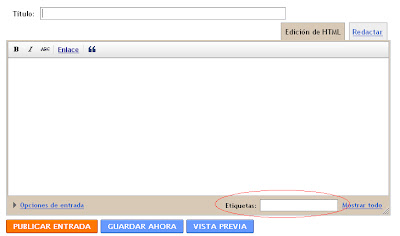
h) Otros gadgets: investiga y añade gadgets que te interesen (el tiempo en tu localidad, almanaque, etc.)
ACTIVIDAD 8: Crear un avatar para tu foto de perfil
Un avatar es una imagen que elegimos para que represente nuestra identidad en la red.
Por tu seguridad, no muestres nunca datos personales en Internet (ya sea blog, foros, clientes de mensajerías, servicios webs, redes sociales...etc.).
Existen muchas aplicaciones gratuitas en Internet que nos permiten crear estas "caricaturas digitales" y personalizarlas a nuestro gusto. Aquí os dejo algunas direcciones:
URFOOZ
BLOCK HEAD ICONIZER
PORTRAIT ILUSTRATOR MAKER
Elige cualquiera de ellas y crea un avatar tuyo. Pon dicho avatar como tu imagen de perfil (Escritorio , Editar perfil o Editar foto).
ACTIVIDAD 9: Insertar documentos en el blog.
¿Cómo se pueden adjuntar documentos para descargar a uestro blog? Es la tarea más complicada que se puede hacer en Blogger y para ello tenemos que crearnos una nueva cuenta en otro recurso de Google llamado "GOOGLE SITES". Accede a Google, clica en Más, y a continuación en Sites. Selecciona la opción "Crear un sitio nuevo" y créalo. Selecciono una plantilla en blanco y continua con el proceso de creación hasta tener tu sitio en Google Sites. Verás que Google Sites, al contrario que Blogger, sé te permite adjuntar archivos.
Utiliza tu sitio en Google Sites para subir archivos. Cuando hayas subido el archivo, haz clic en "Descargar" con el botón derecho del ratón y selecciona "Copiar la ruta del enlace". A continuación ve a Blogger, y en la entrada que desees incorporar el archivo a descargar crea un enlace a la ruta que has copiado. Verás que dicho enlace no te dirige a otra web, sino que te permite descargar desde Blogger el archivo que has subido a Google Sites.
Actividad:
a) Crea en Word una lista con tus 5 películas favoritas, tus 5 canciones favoritas, tus 5 comidas favotitas y tus 5 mejores amigos.
b) Guarda el documentop y súbelo a tu sitio en Google Sites.
c) Crea en tu blog de Blogger una entrada con un enlace que te permita descargar tu lista.
ACTIVIDAD 10: Trabajo final.
En el siguiente enlace puedes descargarte el enunciado del trabajo final de Blogs, con el que tendrás tu nota del tema de Blogger.
Actividad final de blogs con Blogger.pdf